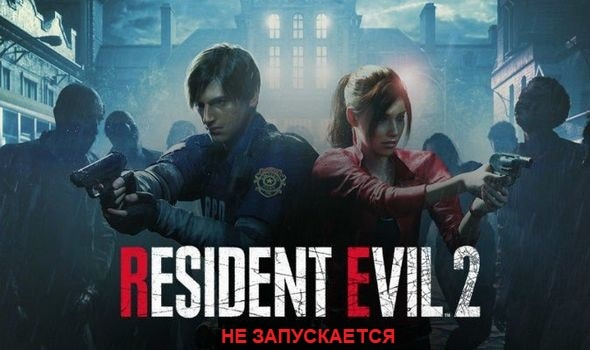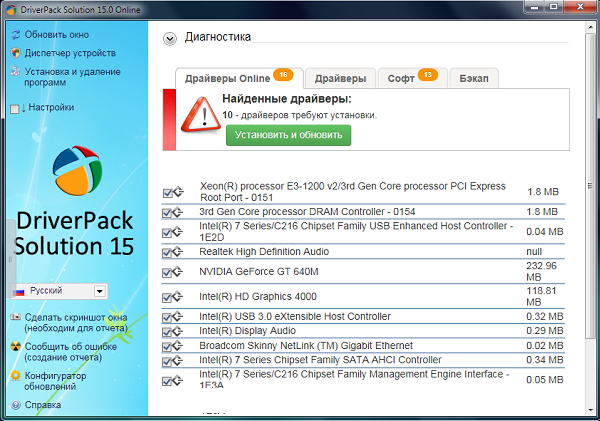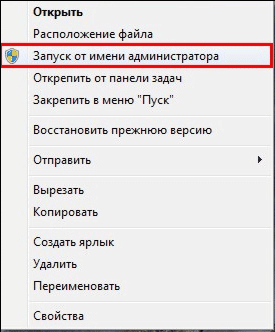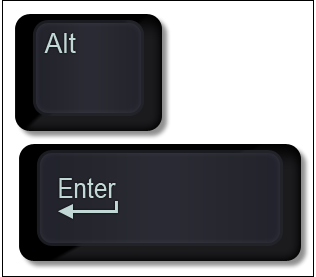Fatal Error: What It Is and How to Fix It
Take these steps when a fatal exception error closes your program
A fatal error is a type of error that forces a computer program to close or the entire operating system to shut down suddenly. This type of error is commonly associated with the blue screen of death in Windows, but less severe fatal exception errors only cause a single program to close.
In some cases, fatal errors are spontaneous and temporary, and you can safely continue using the computer without any additional problems. If fatal errors persist, and especially if these errors reoccur when using the same program or performing the same task, there could be a problem with either the hardware or software on the computer.
How Fatal Errors Appear
Fatal error messages typically appear when a program suddenly shuts down because of some type of failure, or when a Windows computer suddenly displays the blue screen of death before shutting down, or when a macOS or Linux computer suffers a kernel panic.
When a fatal error occurs, a message like one of these appears:
- FATAL ERROR: Unhandled xxx Exception at xxx
- A fatal exception xx has occurred at xxxx:xxxxxxxx
- Fatal error detected, unable to continue. Terminating due to uncaught exception.
When you experience a fatal error message, whether or not it looks exactly like these examples, write down what you see. The specific type of error, and the series of numbers and letters that are often included, can help track down the problem.
What Causes a Fatal Error?
When you run a program on an operating system like Windows, and the program encounters something unexpected, it generates a message called an exception. These exceptions allow programs to run smoothly and operate normally, even when something unexpected happens.
When a program is given or generates an unknown or unexpected exception, the result is a fatal error. This same type of problem can also be referred to as a fatal exception, or a fatal exception error.
Depending on the severity of the error, you may be given the option to continue running the program, or the program may terminate automatically.
Fatal errors can be caused by a variety of unexpected interactions between different programs, between programs and drivers, between programs and the hardware, and physical faults or defects in the hardware.
Follow these fixes to get to the bottom of the fatal error.
-
Search for the error code to find specific instructions. Some fatal errors are fairly basic, but most error messages provide a code that can help you find specific information about the problem. If the error looks like this:
- A fatal exception 0E has occurred at xxxx:xxxxxxxx
The 0E is a code that might point you in the right direction. Run a search for the specific fatal exception error code, and see if you can find specific instructions.
The other code, which usually follows the format of two sets of numbers separated by a colon, may also help. This code is less likely to yield results, but it’s worth a quick search before you move on.
-
Update the software. The developers may have released a patch designed to fix the specific problem. Most programs and apps either download and install updates automatically, provide you with an option to manually download and install updates, or prompt you to visit the developer’s website and download the update.
If you can’t figure out how to update the software, check out our list of free software updater programs. These programs keep all your programs up to date.
-
Update the drivers. Unexpected interactions involving drivers can cause fatal errors, and other problems, so it’s always a good idea to keep the drivers up to date.
If the drivers are up to date, roll back the drivers to earlier versions. There’s a chance the old drivers were fine, but an automatic update introduced the fatal error. Check to see if any drivers were updated immediately before the problems started, and roll those back first.
-
Uninstall any recently installed programs. There may be an unforeseen conflict between the programs, or something could have been corrupted during the installation process. After uninstalling the recently installed programs, check to see if the fatal exception error still happens. If it doesn’t, reinstall the programs. If the problem comes back, submit a bug report to the developer.
-
Restore Windows to an earlier state. If you saved system restore points from before the fatal errors appeared, restore Windows to one of those points. This step rolls back any changes made during that time span, which will fix the fatal error problem if it isn’t related to a hardware glitch.
-
Disable unnecessary background programs. You don’t see these programs on the taskbar, but you can open the task manager to shut them down manually. In most cases, background programs can be left alone. However, there are cases where one of these programs may conflict with a different program in an unexpected way, causing a fatal error.
Don’t shut down programs you’re unfamiliar with. You can safely shut down any program you originally opened, but closing unfamiliar or system-level apps and background processes may destabilize the operating system, necessitating a reboot.
-
Delete temporary files. Temporary files save when programs are running, but sometimes these files aren’t deleted when the program closes. If corrupt temporary files are the cause of the fatal exception errors, then removing these files will fix the problem.
-
Free up space on the hard drive. Check how much space is on the hard drive, and delete old files if the drive is full. Leave about 10% of the total storage space free for smooth operation.
-
Run chkdsk. If the fatal errors are caused by a problem with the hard drive, then running chkdsk can identify the error and either fix it or at least let you know what’s going on.
-
Rule out heat problems. If your computer overheats, it generates several fatal errors in addition to a variety of other symptoms.
Verify that the fans work and aren’t clogged with dust or debris. If you’re comfortable taking the computer apart, check the internal fans and the heat sink. Carefully use canned air or a vacuum to remove any dust or debris that prevent the fans or heat sink from functioning efficiently.
If you use canned air, hold the can upright to avoid spraying liquid inside the computer. Don’t touch the components inside the computer if you aren’t wearing a properly set up ground strap. If you aren’t comfortable poking around inside a computer or laptop, seek professional assistance.
-
Test the random access memory for problems. Memory errors generate fatal errors, although you may see a memory exception or an out of memory exception error instead. Run a memory test application. If you discover that the RAM is faulty, replace the defective component or components.
-
Check the rest of the hardware. If you experience recurring fatal errors, and everything has checked out so far, you might have a subtle problem with some of the hardware in the computer. In some cases, replacing components like the hard drive or motherboard can fix fatal errors.
This level of diagnostics is complicated, so you may have to seek professional assistance.
FAQ
-
How do I fix it when my computer has a fatal error when updating?
To fix a Windows update error, close all other programs, pause any current downloads or updates, and run the Windows Update Troubleshooter. If the error occurs during an app update, uninstall and reinstall the app.
-
What does “fatal error no language file found” mean?
If you see a “no language file found” error message, it could be an issue with a startup program. Remove any recently installed programs, run SFC, and perform a System Restore if necessary.
-
What does “system error code” mean?
A system error code is a number and message that displays when Windows encounters an error. A stop code is an error message that appears when Windows completely crashes.
Thanks for letting us know!
Get the Latest Tech News Delivered Every Day
Subscribe
Cms exe неустранимая ошибка приложения fatal error
Если вы не помните свой пароль, то введите ваш email и получите ссылку для входа. После авторизации укажите свой новый пароль в настройках профиля.
- Новости, общение
- Программное обеспечение
- Приложения для OC Windows
- CMS
- CMS для Windows от 4.11.2014 вылетает с ошибкой «Fatal Error»
PVDR-24NRF2 — 2шт (прошивка Solo_DEAN_LTD_PVDR-24NRX2_NBD7024H-P_V4.02.R11.20141217.bin)
PVDR-24NRS2 — 1шт
При просмотре онлайн картинки с регистраторов программа CMS для Windows от 4.11.2014 примерно через 3-5 мин вылетает с ошибкой «Fatal error» (см.рис.).
Вопрос1: как избавиться от ошибки «Fatal error» в программе CMS для Windows от 4.11.2014?
Вопрос2: прошивка Solo_DEAN_LTD_PVDR-24NRX2_NBD7024H-P_V4.02.R11.20141217.bin подходит для применения на видеорегистраторе PVDR-24NRS2?
З.Ы. CMS установлена на комп с ОС Win7Profx64, находиться в той же локальной сети, что и регистраторы.
infomodx Редактировать Ответить Добрый день!
В некоторых случаях появляются такие проблемы при использовании новой версии CMS (от 4.11.2014). Проблема не только у Вас. Информацмя о ней передана разработчикам.
infomodx Редактировать Ответить
| Цитата |
|---|
| Support пишет:Новая прошивка для 24ки тоже не помешает, ПО 2013 года работает надёжнее))) http://support.polyvision.ru/data/public/4f2289.php |
Если возможно по подробнее про новую прошивку для PVDR-24NRS2.
1. Ранее для PVDR-24NRF2revB мне давали ссылку на Solo_DEAN_LTD_PVDR-24NRX2_NBD7024H-P_V4.02.R11.20141217.bin (13 672 509 байт)
2. Сейчас дали ссылку на METRO_DEAN_LTD_NBD7024H-P_V4.02.R11.20140917.bin (14 270 715 байт)
Вопрос: Так какую ставить?
infomodx Редактировать Ответить
| Цитата |
|---|
| LAN пишет: 1) Как осуществляется подключение к регистратору (IP или Cloud)? 2) Посмотрите в папке CMS файл с расширением .dmp после краша программы. Пришлите его нам. |
1. IP
2. в папке «C:Program Files (x86)CMS» файла с расширением dmp нет. Кроме того заметил ещё одну вещь. После запуска программы CMS, даже не надо подключаться к видеорегистраторам, просто если немного подождать (3-5 мин) то программа вылетает сама с ошибкой «Fatal Error». После нажатия на ОК в сообщении, окно программы пропадает, а при попытке снова запустить CMS выскакивает сообщение, «CMS запущена» (см.рис.) и программа не открывается. Если посмотреть в диспетчере задач, то так и есть в процессах присутствует работающая программа CMS (см.рис.). После завершения процесса CMS в диспетчере задач, программу запустить можно, до следующего «FAtal Error».
infomodx Редактировать Ответить Надеюсь, переустанавливать с полным удалением с диска C пробовали.
Источник
3 простых шага по исправлению ошибок CMS.EXE
Подробности файле с именем cms.exe
Очистите мусорные файлы, чтобы исправить cms.exe, которое перестало работать из-за ошибки.
- Запустите приложение Asmwsoft Pc Optimizer.
- Потом из главного окна выберите пункт «Clean Junk Files».
- Когда появится новое окно, нажмите на кнопку «start» и дождитесь окончания поиска.
- потом нажмите на кнопку «Select All».
- нажмите на кнопку «start cleaning».
Очистите реестр, чтобы исправить cms.exe, которое перестало работать из-за ошибки
Как удалить заблокированный файл
- В главном окне Asmwsoft Pc Optimizer выберите инструмент «Force deleter»
- Потом в «force deleter» нажмите «Выбрать файл», перейдите к файлу cms.exe и потом нажмите на «открыть».
- Теперь нажмите на кнопку «unlock and delete», и когда появится подтверждающее сообщение, нажмите «да». Вот и все.
Настройка Windows для исправления критических ошибок cms.exe:
- Нажмите правой кнопкой мыши на «Мой компьютер» на рабочем столе и выберите пункт «Свойства».
- В меню слева выберите » Advanced system settings».
- В разделе «Быстродействие» нажмите на кнопку «Параметры».
- Нажмите на вкладку «data Execution prevention».
- Выберите опцию » Turn on DEP for all programs and services . » .
- Нажмите на кнопку «add» и выберите файл cms.exe, а затем нажмите на кнопку «open».
- Нажмите на кнопку «ok» и перезагрузите свой компьютер.
Как другие пользователи поступают с этим файлом?
Всего голосов ( 202 ), 133 говорят, что не будут удалять, а 69 говорят, что удалят его с компьютера.
Как вы поступите с файлом cms.exe?
Некоторые сообщения об ошибках, которые вы можете получить в связи с cms.exe файлом
- (cms.exe) столкнулся с проблемой и должен быть закрыт. Просим прощения за неудобство.
- (cms.exe) перестал работать.
- cms.exe. Эта программа не отвечает.
- (cms.exe) — Ошибка приложения: the instruction at 0xXXXXXX referenced memory error, the memory could not be read. Нажмитие OK, чтобы завершить программу.
- (cms.exe) не является ошибкой действительного windows-приложения.
- (cms.exe) отсутствует или не обнаружен.
CMS.EXE
Проверьте процессы, запущенные на вашем ПК, используя базу данных онлайн-безопасности. Можно использовать любой тип сканирования для проверки вашего ПК на вирусы, трояны, шпионские и другие вредоносные программы.
Источник
Неустранимая ошибка при запуске программы CMS
Я получаю эту ошибку при запуске моей программы.
Неустранимая ошибка: Непринятая ошибка: вызов неопределенного метода CarModel :: InsertCar() в C:xampphtdocsCoffeeWebsiteControllerCarController.php: 119 Трассировка стека: # 0 C:xampphtdocsCoffeeWebsiteCarAdd.php(43): CarController-> InsertCar() # 1
выбрано в C:xampphtdocsCoffeeWebsiteControllerCarController.php в строке 119
Выяснить свой комментарий.
Сначала вы хотите использовать Подготовленные утверждения. Вот пример:
Подробнее о возвращении результата здесь
Теперь, поскольку вы хотите передать аргументы из ваших функций, которые неизвестны функции PerformQuery, вам нужно динамически генерировать Bind Params для использования с использованием подготовленных операторов. Я сделал что-то подобное для динамического создания Bind Params с использованием Reflection.
Если вы передадите значение Args в функцию PerformQuery, у вас может быть функция, которая выглядит так:
Для динамической привязки к работе вам также понадобится следующая функция
Теперь из ваших других методов, например DeleteCar, вы должны передать запрос и аргументы следующим образом:
Использование подготовленных операторов сделает ваш код намного более безопасным и динамически связанным с вариантами в функции Preform Query, означает, что вам не нужно полностью реорганизовывать свой код, чтобы передать соединение, чтобы вы могли использовать mysqli_real_escape_string.
Источник
re2.exe — Неустранимая ошибка приложения в Resident Evil 2 remake
При игре в популярную «Resident Evil 2 Remake» мы можем столкнуться с сообщением « D:SteamsteamappscommonRESIDENT EVIL 2 BIOHAZARD RE2re2.exe… Параметр задан неверно ». Последнее может быть связано с наличием устаревших драйверов на пользовательском ПК или отсутствием необходимых апдейтов для вашей Виндовс 7. Давайте разберём причины появления сообщения «re2.exe — Неустранимая ошибка приложения» в Resident Evil 2 Remake, а также узнаем, как это исправить.
Факторы появления проблемы
Наиболее часто рассматриваемая ошибка появляется в одном из игровых эпизодов (при прилёте вертолёта), когда игра внезапно вылетает и появляется примерно следующее сообщение:
re2.exe — Fatal Application Exit
Причиной появления дисфункции является следующее:
- Несоответствие пользовательского ПК минимальным требованиям игры;
- На компьютере пользователя отсутствуют свежие драйвера для видеокарты;
- В вашей системе отсутствуют свежие апдейты для ОС Виндовс (особенно это касается апдейта KB2670838 для Виндовс 7);
- Антивирус PC блокирует корректную работу RE2 Remake.
Давайте разберёмся, как исправить неустранимую ошибку приложения re2.exe в Resident Evil 2 Remake.
Проверьте ваш PC на соответствие системным требованиям
Первым делом рекомендуем убедиться, что ваша система соответствует заявленным системным требованиям. Они таковы:
- OС: Виндовс 7, 8, 10 (исключительно 64-бит)
- Процессор: Интел Core i5-4460, 2.70GHz или АМД FX-6300 или лучше;
- Память: 8 Гб
- Графика: Нвидиа GeForce GTX 760 или АМД Radeon R7 260x с 2Гб памяти;
- ДиректХ: Версия 11
- Свободное место на винчестере: около 20 Гб.
Убедитесь, что ваша система соответствует данным требованиям, при необходимости проведите её апгрейд.
Обновите драйвера для вашей видеокарты
Избавиться от неустранимой ошибки приложения в Resident Evil 2 remake можно с помощью установки свежих драйверов для вашей видеокарты. Перейдите на сайт производителя вашей карты, и скачайте оттуда актуальные драйвера:
Также может помочь использование полуавтоматических программ уровня «DriverPack Solution». Последние проверят систему на наличие свежих драйверов, и при необходимости сами установят их на ваш ПК.
Используйте полуавтоматические программы для установки свежих драйверов
Установите требуемые апдейты для вашей Виндовс, чтобы устранить неустранимую ошибку в Resident Evil 2 remake
Довольно важным является установка всех необходимых апдейтов для вашей ОС. Особенно это касается Виндовс 7 (64-бит), для которой необходимо наличие обновление KB2670838 для комфортной работы RE2 Remake. Если вы являетесь обладателем данной ОС, перейдите по приведённой ссылке, нажмите на «Скачать», скачайте и запустите файл « Windows6.1-KB2670838-x64.msu ». Установите обновления в систему, перезагрузите PC, а затем запустите саму игру.
Также рекомендуем перезапустить службу обновления ОС Виндовс. Для этого нажмите на Win+R, введите в появившемся поле services.msc и нажмите Энтер. В перечне служб найдите «Центр обновления Виндовс». Дважды кликните на ней, и установите тип е’ запуска на «Автоматически». Перезапустите службу.
Временно отключите антивирус PC
Рекомендуем также временно деактивировать ваш антивирус с целью убедиться, что он не блокирует работу игры с отдельными файлами. Если игра запустится без проблем, внесите её в исключения антивируса.
Установите приоритет игры на «высокий»
Помочь избежать ошибки re2.exe в RE2 Remake может установка приоритета игры в «Диспетчере задач» на «высокий». Для этого выполните следующее:
- Запустите игру Resident Evil 2 Remake;
- Нажмите на Alt+Tab для минимизации игры;
- Запустите Диспетчер задач (нажмите на Win+R, введите в поле taskmgr и нажмите Энтер);
- В открывшемся Диспетчере задач выберите вкладку «Подробности»;
- Найдите там RE2.exe ;
- Наведите на него курсор, кликните правой клавишей мышки, выберите опцию «Задать приоритет», где и установите значение «Высокий»;
- Запустите игру.
Заключение
Появление сообщения об ошибке «re2.exe — Неустранимая ошибка приложения» в игре Resident Evil 2 remake обычно сигнализирует об отсутствии в системе свежих драйверов для видеокарты и (или) требуемых апдейтов для ОС Виндовс 7. Рекомендуем выполнить все перечисленные нами советы, это поможет исправить неустранимую ошибку RE 2 Remake на вашем PC.
Источник
Resident Evil 7 Неустранимая ошибка выхода из приложения
Столкновение с ошибками, которые приводят к сбою игры, является худшим кошмаром геймера. Сообщается, что несколько пользователей столкнулись с фатальной ошибкой выхода из приложения при игре в Resident Evil 7.
Когда вы сталкиваетесь с этим, экран становится черным, и видно только окно с ошибкой, а прогресс теряется. Многие также сталкивались с проблемой при запуске игры. Это может быть вызвано множеством проблем, связанных как с аппаратным, так и с программным обеспечением.
В следующих разделах мы обсудим основные причины и познакомим вас с наиболее эффективными методами устранения фатальной ошибки выхода из приложения в Resident Evil 7 в Windows 11.
Почему я сталкиваюсь с фатальной ошибкой выхода из приложения в Resident Evil 7?
Не существует единой причины фатальной ошибки выхода из приложения в Resident Evil 7. Это может быть связано с проблемами с видеоадаптером, устаревшим графическим драйвером или вашим антивирусом, который может конфликтовать с работой игры.
Кроме того, перегрев также является одной из известных причин сбоев во время игр. Если вы обнаружите перегрев в своей системе, просто перейдите к соответствующему исправлению ниже, чтобы устранить основные проблемы.
Но прежде чем продолжить, убедитесь, что ваш компьютер соответствует минимальным системным требованиям для Resident Evil 7. Если это не так, вы знаете, в чем проблема, и мы рекомендуем перейти на совместимое устройство.
Как исправить фатальную ошибку выхода из приложения в Resident Evil 7?
1. Отключите видеоадаптер
- Нажмите Windows + R , чтобы запустить команду « Выполнить» , введите devmgmt.msc в текстовое поле и либо нажмите « ОК », либо нажмите Enter « Диспетчер устройств» .
- Дважды щелкните запись Адаптеры дисплея .
- Затем щелкните правой кнопкой мыши графический адаптер и выберите « Отключить устройство » в контекстном меню.
Этот метод помог исправить ошибку для нескольких пользователей, хотя он обязательно повлияет на отображение. Графика немного ухудшится, и изображения не будут такими четкими, но в большинстве случаев это должно устранить ошибку.
После отключения видеоадаптера проверьте, исправлена ли фатальная ошибка выхода из приложения в Resident Evil 7. Если она не устранена, снова включите адаптер и перейдите к следующему способу.
2. Обновите графический драйвер
- Нажмите Windows + S , чтобы открыть меню поиска , введите «Диспетчер устройств» в текстовое поле вверху и щелкните соответствующий результат поиска.
- Затем дважды щелкните запись « Адаптеры дисплея ».
- Щелкните правой кнопкой мыши графический адаптер и выберите « Обновить драйвер » в контекстном меню.
- Теперь выберите «Автоматический поиск драйверов » из двух вариантов, которые появляются в окне « Обновить драйверы » .
Драйверы играют решающую роль в функционировании системы, передавая команды между оборудованием и ОС. С каждым обновлением драйвера вводятся определенные улучшения и улучшения производительности, а также исправления для ранее известных ошибок.
Подождите, пока Windows определит лучший доступный драйвер в системе и установит его. Единственным недостатком этого метода является то, что он проверяет только драйверы в системе, и если вы ранее не загрузили последнюю версию, обновление не пройдет.
В этом случае мы рекомендуем проверить наличие последней версии в Центре обновления Windows или вручную загрузить и установить ее с веб-сайта производителя.
Вся процедура проверки обновлений драйверов может показаться многим утомительной, и тут вам на помощь приходят сторонние приложения. Мы рекомендуем использовать DriverFix, специальный инструмент, который сканирует все доступные источники на наличие обновлений и обновляет установленные драйверы.
3. Отключить антивирус
- Нажмите Windows + S , чтобы открыть меню поиска , введите « Безопасность Windows » в текстовом поле и щелкните соответствующий результат поиска.
- Нажмите на опцию Защита от вирусов и угроз .
- Затем нажмите «Управление настройками » в разделе «Настройки защиты от вирусов и угроз» .
- Теперь отключите переключатель в разделе «Защита в реальном времени » .
- Нажмите « Да » в появившемся окне UAC (Контроль учетных записей) , чтобы подтвердить отключение антивируса.
4. Проверьте целостность файлов игры с помощью Steam.
- Нажмите Windows + S , чтобы запустить меню поиска , введитеSteam в текстовое поле вверху и щелкните соответствующий результат поиска.
- Перейдите в БИБЛИОТЕКУ , щелкните правой кнопкой мыши Resident Evil 7 , указанную слева, и выберите « Свойства » в контекстном меню.
- Затем выберите вкладку ЛОКАЛЬНЫЕ ФАЙЛЫ на панели навигации слева.
- Наконец, нажмите «Проверить целостность файлов игры» и дождитесь завершения процесса.
Если вышеуказанные методы еще не сработали, вы можете попробовать опцию « Проверить целостность файлов игры » в Steam. Он просканирует все файлы, связанные с игрой, и выявит все отсутствующие или поврежденные.
В случае их обнаружения, они будут соответственно загружены или заменены. После завершения процесса проверьте, работает ли это исправление Resident Evil 7 Fatal Application Exit dx11.cpp.
5. Проверьте на перегрев
Перегрев является причиной множества проблем и напрямую влияет на работу ПК. Пройдя несколько форумов, мы обнаружили, что это также вызывает фатальную ошибку выхода из приложения в Resident Evil 7.
Вентилятор процессораЧтобы исправить перегрев, ознакомьтесь с нашим руководством, в котором перечислены наиболее эффективные методы. Кроме того, вы можете научиться управлять вентилятором ЦП и запускать его на оптимальной скорости, чтобы обеспечить надлежащий поток воздуха и эффективный отвод тепла.
6. Проверьте, правильно ли установлена видеокарта.
Другой распространенной проблемой, о которой сообщали пользователи, была неправильная установка видеокарты. В этом случае мы рекомендуем снять видеокарту, аккуратно протереть ее чистой тканью, а затем установить обратно.
Если вы не уверены в процессе удаления, обратитесь за профессиональной помощью. Ни в коем случае не вмешивайтесь в аппаратную часть, не разобравшись в ней, так как это может повредить хрупкие компоненты.
7. Переустановите Обитель зла 7.
- Нажмите Windows + I , чтобы запустить приложение « Настройки », и выберите « Приложения » в списке вкладок, перечисленных на панели навигации слева.
- Нажмите « Приложения и функции » справа.
- Теперь найдите приложение Resident Evil 7 , щелкните многоточие рядом с ним и выберите « Удалить » в меню.
- Наконец, нажмите « Удалить » в появившемся окне для подтверждения.
Если проблема связана с самой игрой, и Steam не может ее исправить, последний вариант — переустановить ее. После удаления вернитесь в Steam и снова установите Resident Evil 7.
Хотя после переустановки некоторые настроенные параметры и другие данные приложения могут быть удалены.
Что делать, если Resident Evil 7 не запускается в моей системе?
Помимо фатальной ошибки выхода из приложения в Resident Evil 7, несколько пользователей сообщают, что игра вообще не запускается, сколько бы они ни пытались. Как и ранее, эта проблема также может быть вызвана несколькими причинами.

Это все, что нужно для устранения фатальной ошибки выхода из приложения в Resident Evil 7. К тому времени, когда вы дойдете до этой части статьи, игра должна запуститься нормально, без каких-либо ошибок.
Расскажите нам, какое исправление сработало, и ваш опыт игры в Resident Evil 7 в разделе комментариев ниже.
Источник
Я получаю эту ошибку при запуске моей программы.
Неустранимая ошибка: Непринятая ошибка: вызов неопределенного метода CarModel :: InsertCar() в C:xampphtdocsCoffeeWebsiteControllerCarController.php: 119 Трассировка стека: # 0 C:xampphtdocsCoffeeWebsiteCarAdd.php(43): CarController-> InsertCar() # 1 {main} выбрано в C:xampphtdocsCoffeeWebsiteControllerCarController.php в строке 119
//Source code for CarModel and CarController
<?phprequire ("Entities/CarEntity.php");
//Contains database related code for the Car page.
class CarModel {//Get all car types from the database and return them in an array.
function GetCarTypes() {
require 'Credentials.php';//Open connection and Select database.
$con = mysqli_connect($host, $user, $passwd) or die(mysqli_error($con));
$sql = mysqli_select_db($con,$database);
$result = mysqli_query($con,"SELECT DISTINCT type FROM car") or die(mysqli_error($con));
$types = array();//Get data from database.
while ($row = mysqli_fetch_array($result)) {
array_push($types, $row[0]);
}//Close connection and return result.
mysqli_close($con);
return $types;
}//Get carEntity objects from the database and return them in an array.
function GetCarByType($type) {
require 'Credentials.php';//Open connection and Select database.
$con = mysqli_connect($host, $user, $passwd) or die(mysqli_error($con));
$sql = mysqli_select_db($con,$database);$query = "SELECT * FROM car WHERE type LIKE '$type'";
$result = mysqli_query($con,$query) or die(mysqli_error($con));
$carArray = array();//Get data from database.
while ($row = mysqli_fetch_array($result)) {
$name = $row[1];
$type = $row[2];
$price = $row[3];
$colour = $row[4];
$details = $row[5];
$image = $row[6];
$review = $row[7];//Create car objects and store them in an array.
$car = new CarEntity(-1, $name, $type, $price, $colour, $details, $image, $review);
array_push($carArray, $car);
}
//Close connection and return result
mysqli_close($con);
return $carArray;
}
function GetCarByID($id)
{
require 'Credentials.php';//Open connection and Select database.
$con = mysqli_connect($host, $user, $passwd) or die(mysqli_error($con));
$sql = mysqli_select_db($con,$database);$query = "SELECT * FROM car WHERE id=$id";
$result = mysqli_query($con,$query) or die(mysqli_error($con));//Get data from database.
while ($row = mysqli_fetch_array($result)) {
$name = $row[1];
$type = $row[2];
$price = $row[3];
$colour = $row[4];
$details = $row[5];
$image = $row[6];
$review = $row[7];//Create car
$car = new CarEntity($id, $name, $type, $price, $colour, $details, $image, $review);}
//Close connection and return result
mysqli_close($con);
return $car;
}
}
function InsertCar(CarEntity $car) {
$query = sprintf("INSERT INTO car
(name, type, price,colour,details,image,review)
VALUES
('%s','%s','%s','%s','%s','%s','%s')",
mysqli_real_escape_string($car->name),
mysqli_real_escape_string($car->type),
mysqli_real_escape_string($car->price),
mysqli_real_escape_string($car->colour),
mysqli_real_escape_string($car->details),
mysqli_real_escape_string("Images/Coffee/" . $car->image),
mysqli_real_escape_string($car->review));
$this->PerformQuery($query);
}function UpdateCar($id, CarEntity $car) {
$query = sprintf("UPDATE car
SET name = '%s', type = '%s', price = '%s', colour = '%s',
details = '%s', image = '%s', review = '%s'
WHERE id = $id",
mysqli_real_escape_string($car->name),
mysqli_real_escape_string($car->type),
mysqli_real_escape_string($car->price),
mysqli_real_escape_string($car->colour),
mysqli_real_escape_string($car->details),
mysqli_real_escape_string("Images/Coffee/" . $car->image),
mysqli_real_escape_string($car->review));$this->PerformQuery($query);
}function DeleteCar($id) {
$query = "DELETE FROM car WHERE id = $id";
$this->PerformQuery($query);
}function PerformQuery($query) {
require ('Credentials.php');
$con=mysqli_connect($host, $user, $passwd) or die(mysqli_error($con));
mysqli_select_db($con,$database);//Execute query and close connection
mysqli_query($query) or die(mysqli_error($con));
mysqli_close($con);
}?>
<?php
require ("Model/CarModel.php");
//Contains non-database related function for the Coffee page
class CarController {function CreateCarDropdownList() {
$carModel = new CarModel();
$result = "<form action = '' method = 'post' width = '200px'>
Please select a type:
<select name = 'types' >
<option value = '%' >All</option>
" . $this->CreateOptionValues($carModel->GetCarTypes()) .
"</select>
<input type = 'submit' value = 'Search' />
</form>";return $result;
}function CreateOptionValues(array $valueArray) {
$result = "";foreach ($valueArray as $value) {
$result = $result . "<option value='$value'>$value</option>";
}return $result;
}function CreateCarTables($types)
{
$carModel = new CarModel();
$carArray = $carModel->GetCarByType($types);
$result = "";//Generate a carTable for each carEntity in array
foreach ($carArray as $key => $car)
{
$result = $result .
"<table class = 'carTable'>
<tr>
<th rowspan='6' width = '150px' ><img runat = 'server' src = '$car->image' /></th>
<th width = '75px' >Name: </th>
<td>$car->name</td>
</tr><tr>
<th>Type: </th>
<td>$car->type</td>
</tr><tr>
<th>Price: </th>
<td>$car->price</td>
</tr><tr>
<th>Colour: </th>
<td>$car->colour</td>
</tr><tr>
<th>Details: </th>
<td>$car->details</td>
</tr><tr>
<th>Review: </th>
<td colspan='2' >$car->review</td>
</tr></table>";
}
return $result;}
function GetImages() {
//Select folder to scan
$handle = opendir("Images/Coffee");//Read all files and store names in array
while ($image = readdir($handle)) {
$images[] = $image;
}closedir($handle);
//Exclude all filenames where filename length < 3
$imageArray = array();
foreach ($images as $image) {
if (strlen($image) > 2) {
array_push($imageArray, $image);
}
}//Create <select><option> Values and return result
$result = $this->CreateOptionValues($imageArray);
return $result;
}//<editor-fold desc="Set Methods">
function InsertCar() {$name = $_POST["txtName"];
$type = $_POST["ddlType"];
$price = $_POST["txtPrice"];
$colour = $_POST["txtColour"];
$details = $_POST["txtDetails"];
$image = $_POST["ddlImage"];
$review = $_POST["txtReview"];$car = new CarEntity(-1, $name, $type, $price, $colour, $details, $image, $review);
$carModel = new CarModel();
$carModel->InsertCar($car);
}function UpdateCar($id) {
}
function DeleteCar($id) {
}
//</editor-fold>//<editor-fold desc="Get Methods">
function GetCarById($id) {
$carModel = new CarModel();
return $carModel->GetCarById($id);
}function GetCarByType($type) {
$carModel = new CarModel();
return $carModel->GetCarByType($type);
}function GetCarTypes() {
$carModel = new CarModel();
return $carModel->GetCarTypes();
}
//</editor-fold>
}
?>
В этой статье мы познакомимся с программой CMS — клиентом для IP камер разных производителей.
CMS это ПО под ОС Windows для работы с видеорегистраторами и IP видеокамерами.
В официальном описании сказано:
- поддержка до 64 каналов видео с видеорегистраторов и IP видеокамер;
- поддержка видеорегистраторов Polyvision PVDR-XXNRX2,-XXWDX2,-XXHDX2, -XXHR2, -0475; Примечание: данное ПО не подходит для видеорегистраторов снятых с производства (50-ой, 60-ой, 70-ой, 80-ой серий и т.д.).
- поддержка всех IP видеокамер Polyvision (кроме PX-M5-VXX-IP);
- поддержка работы с оборудованием стороннего производителя по универсальному протоколу ONVIF (в версии CMS c ONVIF);
- поддержка работы через облачный сервис;
- удалённая настройка оборудования Polyvision;
- управление поворотными видеокамерами;
- встроенный плеер для локального и удалённого воспроизведения видеозаписей;
- журнал событий;
- возможность записи видео и скриншотов на ПК;
- программирование реакций на тревоги, сбои, саботажи и т.д.;
- разграниченная система прав доступа для каждого пользователя;
- поддержка планов.
Но на самом деле CMS поддерживает не только IP камеры Polyvision, но и камеры наблюдения многих других производителей. Программа CMS может скачивать видео с IP камер на компьютер.
Официальный сайт программы: https://www.polyvision.ru/po/dlya-windows/cms — на этой странице вы найдёте ссылку на скачивание.
Программа предназначена для работы на ОС Windows.
Установка обычная — никаких сложностей.
Как добавить камеру в CMS
В некоторых руководствах указывается, что при первом запуске CMS программа открывает окно с предложением ввести пароль от камеры. В современных CMS этого не происходит и для добавления камер нужно перейти в специальную вкладку.
Перед тем, как перейти к добавлению IP камер, в настройках некоторых камер нужно включить RTSP. На вашем телефоне откройте приложение для настройки IP камеры и поищите там пункт RTSP. Если он есть, то включите его и установите пароль. Если его нет, то ничего страшного — скорее всего RTSP у вас уже включён.
Возвращаемся к программе CMS, её интерфейс до добавления камер выглядит так:
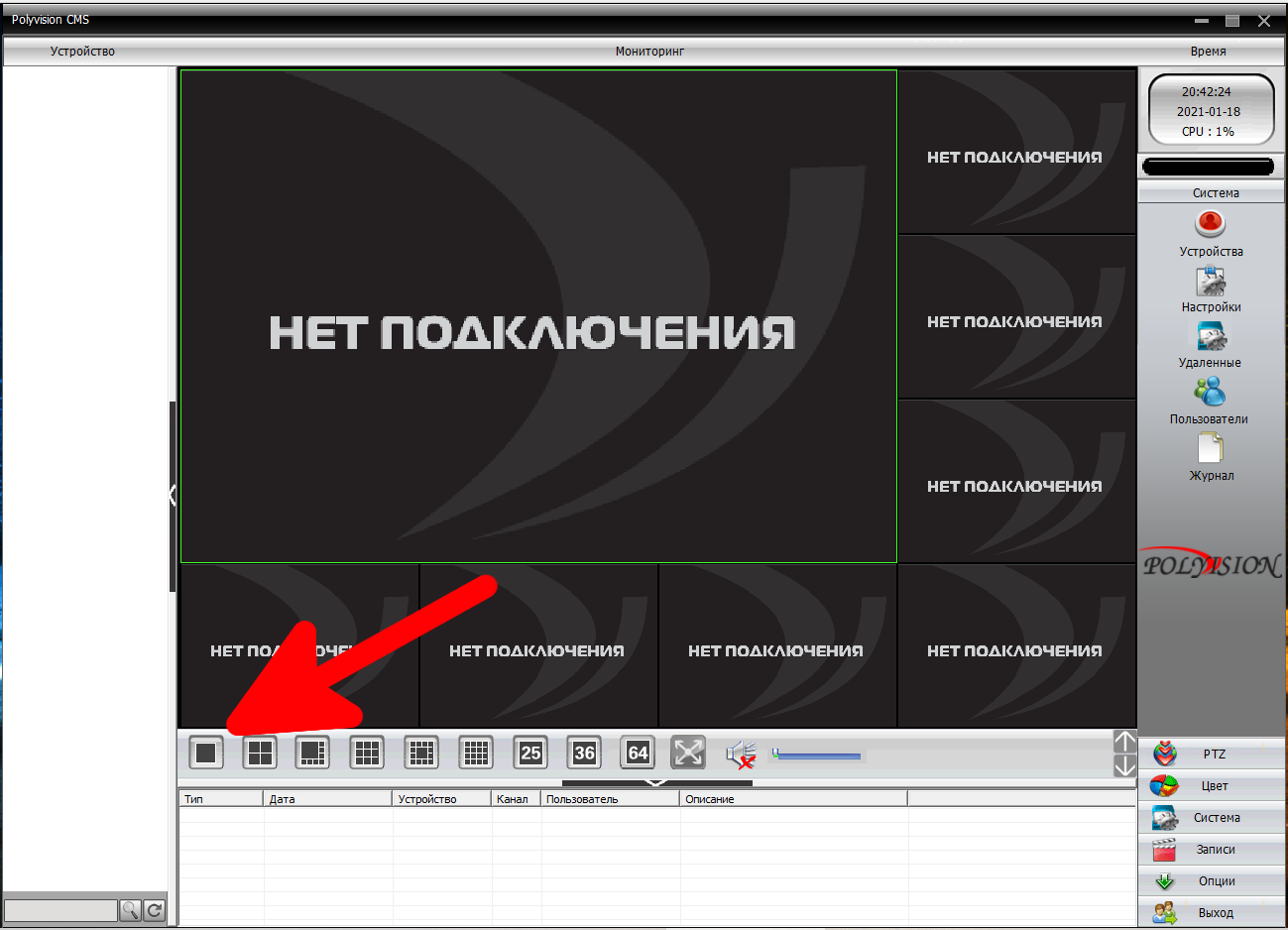
Если у вас всего одна камера, то для изменений макета просмотра нажмите указанную стрелкой кнопку.
Для добавления камеры в CMS перейдите в раздел «Система», а затем в «Устройства».

Нажмите слово «Список» и затем нажмите кнопку «Область».

Придумайте любой название для области и нажмите ОК.
Теперь нажмите на название области, а затем кнопку «Устройство».

Поставьте галочку на «Onvif» и нажмите кнопку «Поиск».

Когда в списке появится камера, нажмите на неё и затем введите пароль. Это пароль не от приложения на мобильном телефоне — это пароль для доступа к камере или от RTSP. Введите пароль, при желании измените имя камеры и нажмите ОК.
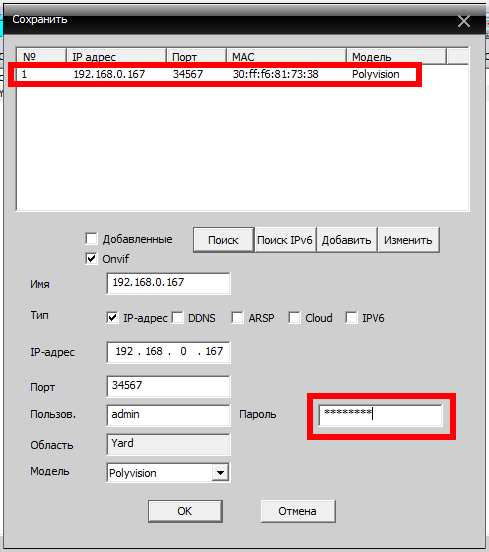
Возможно, программе не удастся подключиться и тогда вам нужно попробовать сменить модель камеры с «Polyvision» на другой.

Доступны следующие типы камер:
- Polyvision
- Hikvision
- Dahua
- Onvif
ONVIF — это распространённый протокол, который встречается на многих камерах. Для его использования может потребоваться сменить порт. У ONVIF нет стандартного порта, обычно этот протокол встречается на портах 8899, 80, 8080, 5000, 6688 — попробуйте указывать эти порты.
Для Hikvision попробуйте порты 80, 1080, 8000, 8008, 8200.
Для Dahua попробуйте порты 37777 и 80.
Если к вашей IP камере удалось подключиться сразу по двум типам, например, Polyvision и Onvif, то помните, что ONVIF не поддерживает возможность просматривать и передавать на компьютер видео файлы с камеры.
Как в CMS подключиться к камере
Если всё пройдёт удачно, то камера появится в списке. Вы можете нажать кнопку «Тест» чтобы проверить подключение до неё.

Результат успешного подключения:
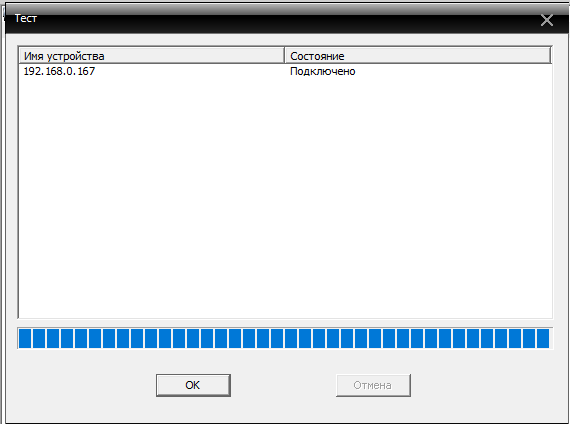
Теперь в списке устройств появится название камеры.

Дважды кликните на него.
Будет показана надпись, также кликните на неё два раза.
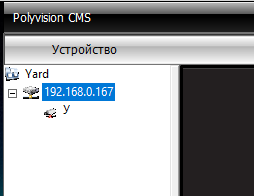
Будет выполнено подключение к камере и сразу начнётся показ видео.

Как управлять камерой в CMS
Для управления камерой перейдите вкладку PTZ — она открыта по умолчанию.

Здесь вы сможете поворачивать камеру, приближать и удалять зум, менять фокус и диафрагму.
Также обратите внимание на вкладку «Цвета».
Как сохранить видео с камеры в CMS
Перейдите в раздел «Записи», выберите в выпадающих списках «Устройство» и «Канал». Если у вас одна камера, то там доступно по одному варианту.

В полях «Старт» и «Конец» установите дату, при желании также установите время, за которое вас интересуют записи.

Когда будете готовы, нажмите кнопку «Поиск» для вывода доступных видео файлов.
Выделите те, которые вы хотите скачать и нажмите кнопку «Выгрузка».

Нажмите кнопку «Обзор» и выберите папку, куда вы хотите сохранить записи с камеры наблюдения. В поле TitleName вы можете указать имя файлов. В выпадающем списке «Тип» доступны два варианта:
- H264
- AVI

Для воспроизведения H264 нужна специальная программа, например «Плеер H.264/H.265». А AVI поддерживается почти всеми видео проигрывателями.
Когда будете готовы, нажмите ОК.
Выгрузка займёт определённое время, особенно при больших файлах. Процесс загрузки видео записей с камеры может затянуться, поскольку карты памяти плохо работают при одновременном выполнении нескольких операций, а в момент выгрузки происходит также и запись видео с камеры.
Прогресс выполнения операции появится в выделенной строке, причём он относится только к одному файлу.

Заключение
Если у вас остались другие вопросы по подключению или управлению IP камерой, то спрашивайте в комментариях.
Кстати, существует официальная инструкция по работе с CMS, её адрес: https://www.polyvision.ru/soft/dvr/CMS.pdf, но, как мне показалось, она не очень актуальная.
Связанные статьи:
- ActivePresenter – Руководство для начинающих (100%)
- Выбор профиля съёмки для записываемого с экрана видео в ActivePresenter (100%)
- Как создавать демонстрационные видео в ActivePresenter (100%)
- Выбор профиля захвата для интерактивного моделирования программного обеспечения в ActivePresenter (100%)
- Как импортировать слайды PowerPoint в ActivePresenter (100%)
- Как пользоваться виртуальными рабочими столами в Windows 10 (RANDOM — 50%)
«Обнаружена неисправимая ошибка DirectX» – такое сообщение от операционной системы (или при запуске игры) не сулит ничего приятного. Это говорит о том, что какой-то компонент данной библиотеки поврежден и работает неправильно. Из-за этого невозможен запуск игр и приложений, для которых она требуется. И приятного в этом мало. Пользователям придется устранять ошибку. Иначе никакой нормальной работы за компьютером не получится.
Содержание
- Доступные решения
- Шаг №1: Проверяем ПК на вирусы
- Шаг №2: Восстанавливаем файлы ОС
- Шаг №3: Отключение защиты антивируса
- Шаг №4: Установка DirectX
- Заключение
Доступные решения
Загвоздка в том, что определить сразу конкретную причину данного сбоя Директ Икс не всегда представляется возможным. Поэтому приходится перебирать все возможные варианты решения проблемы. И среди них могут попасться несколько запутанные решения.
Однако весьма высока вероятность того, что вам поможет самый простой способ. Но даже если придется использовать сложные варианты, паниковать не стоит. Просто нужно все выполнять в строгом соответствии с инструкциями. Итак, начнем.
Описываемые действия могут несколько различаться в зависимости от версии Windows, но общая процедура везде одинаковая, поэтому запутаться весьма затруднительно.
Шаг №1: Проверяем ПК на вирусы
Вирусная активность – это очень распространенная причина того, что DirectX выдает такую ошибку. Различные вредоносные объекты, хозяйничающие на компьютере, вполне могут блокировать работу некоторых компонентов системы. Включая библиотеки. А если вирусы не удалять, то последствия могут быть еще более плачевными.
Поэтому нужно периодически проверять ПК на наличие потенциальных угроз. Поможет нам в этом любой антивирус, который вам нравится. Для примера мы возьмем ESET Smart Security. Данная программа быстро выполняет проверку и удаляет угрозы без особых проблем. Скачать ее можно на сайте разработчика (выбирайте бесплатную версию).
Инструкция по использованию:
- Ищем в системном трее Windows иконку с изображением буквы e. Это и есть логотип антивируса. Кликаем по ней правой кнопкой мыши.
- Появится меню с набором возможных действий. Здесь выбираем «Открыть ESET Smart…».
- Далее, в левом столбце главного окна щелкаем переходим в «Сканирование ПК».
- Теперь кликаем по плитке «Выборочное…».
- Откроется окошко для выбора объектов проверки. Отмечаем все пункты кроме приводов компакт-дисков. Не забываем про загрузочный сектор и оперативную память.
- Жмем на кнопку запуска («Сканировать» или «Сканировать как админ», если она доступна).
Процесс проверки начнется немедленно. Если в ходе сканирования будут найдены какие-то вредоносные объекты, то они будут немедленно удалены или изолированы. После проверки можно будет просмотреть подробный журнал.
Ничто не мешает вам использовать любой другой антивирусный продукт на свое усмотрение (Kaspersky, Avast и т. д.).
После окончания процедуры стоит перезагрузить компьютер. Это нужно для того, чтобы все сделанные изменения вступили в силу. И только потом можно будет приступать к следующему шагу.
Шаг №2: Восстанавливаем файлы ОС
Понятно, что раз DirectX уже выдает такую ошибку, то его нужно переустанавливать. Но перед этим стоит починить системные файлы, которые тоже были повреждены в результате вирусной деятельности или по другим причинам. Это исключит возможные ошибки при переустановке библиотек. А если вирусы действительно были, то системные файлы точно повреждены, хоть это и не единственная причина.
Мы будем использовать возможности командной строки. Бояться ее не нужно. Вот подробная инструкция, рассказывающая о том, как нужно восстанавливать системные файлы:
- Открываем меню «Пуск» при помощи щелчка по соответствующей кнопке в панели задач.
- Перемещаемся в каталог «Служебные – Windows».
- Ищем там пункт «Командная строка». Работать мы будем именно с ней.
- Кликаем правой кнопкой мыши по командной строке по этой графе и выбираем опцию «Запуск от имени администратора».
- После запуска консоли вводим команду sfc /scannow и нажимаем на кнопку Enter.

Стоит отметить, что такая проверка (вместе с восстановлением) может занять от 5 до 10 минут времени. Зато велика вероятность, что после рестарта с установкой библиотек ДиректХ не возникнет никаких проблем.
Шаг №3: Отключение защиты антивируса
Часто установка библиотек может блокироваться сторонней антивирусной программой (если она установлена) или Брандмауэром Windows. Такое случается весьма часто, потому стоит знать, как этому противодействовать.
Начнем с деактивации Брандмауэра:
- Откройте Панель управления любым удобным способом. Универсальный вариант: нажать Win + R и в появившемся окошке выполнить команду control.
- Переключитесь на отображение значков, если стоит другой вариант.
- Откройте пункт «Администрирование».
- Далее – «Службы».
- Откроется список запущенных служб. Нам нужно найти ту, которая называется «Брандмауэр Windows» (в последних версиях ОС – «Брандмауэр Защитника…») и дважды кликнуть по ней.
- Теперь нужно нажать на кнопку «Остановить» и в графе «Тип запуска» выбрать «Отключена».
- После этого остается только последовательно нажать на кнопки «Применить» и «ОК».
Вот так отключается пресловутый Брандмауэр Windows. После того, как с ним разобрались можно приступать к отключению антивируса. Мы рассмотрим этот процесс на примере Smart Security от компании ESET:
- Щелкаем на значок в трее ПКМ
- Появится контекстное меню с возможными действиями. Здесь выбираем «Временно отключить защиту».
- Соглашаемся с выполнением действия.
- Выставьте значение «до следующей перезагрузки» и нажмите «ОК».
- Это же сделайте для пункта «Временно отключить файервол».
- В соответствующем окошке выставляем получасовой временной промежуток и опять нажимаем на «ОК».
Прочие антивирусные программы тоже можно временно деактивировать похожим способом.
Теперь после отключения всех блокирующих программ можно попробовать заново скачать и инсталлировать библиотеки DirectX. Вполне возможно, что после этого все пройдет нормально. Но после завершения инсталляции придется вернуть всю защиту на место, ибо велик риск заражения операционной системы вирусами. К счастью, для этого достаточно перезапустить ПК.
Шаг №4: Установка DirectX
Все предыдущие действия были подготовкой, теперь же нужно заново установить библиотеки. Делается это следующим образом:
- В браузере открываем страницу https://www.microsoft.com/ru-RU/download/35, которая ведет на загрузку веб-установщика Директ Икса на официальном сайте.
- Затем нажимаем на большую кнопку «Скачать».
- Отказываемся от дополнительного софта, если его предложат.
- Открываем полученный файл под названием dxwebsetup.exe.
- Соглашаемся с условиями лицензии.
- Снимаем галочку с пункта установки панели Bing и нажимаем «Далее».
- Дожидаемся проведения всех проверок.
- Вновь кликаем на кнопку продолжения.
- Начнется процесс загрузки и распаковки недостающих компонентов. По его завершении мастер выдаст соответствующее сообщение. Жмем на кнопку «Готово».
Теперь вам остается только перезапустить ПК, чтобы восстановить антивирусную защиту. Все компоненты сразу же будут готовы к работе. Можно запускать какую-нибудь игрушку и проверять работоспособность библиотек. Сам процесс настолько прост, что не вызовет проблем ни у кого. После этого ошибка больше не должна появляться.
Заключение
Итак, выше мы рассмотрели вопрос о том, что делать, если на компьютере вдруг появилась неустранимая ошибка DirectX. Теперь подведем итоги и сделаем соответствующие выводы. Способ для исправления ошибки только один: переустановка библиотек.
Однако перед инсталляцией необходимо должным образом настроить операционную систему, чтобы избежать появления каких-либо сбоев в процессе установки. О том, как это сделать, мы подробно рассказали выше. Вам останется только следовать инструкциям.
re2.exe — Неустранимая ошибка приложения в Resident Evil 2 remake
При игре в популярную «Resident Evil 2 Remake» мы можем столкнуться с сообщением « D:SteamsteamappscommonRESIDENT EVIL 2 BIOHAZARD RE2re2.exe… Параметр задан неверно ». Последнее может быть связано с наличием устаревших драйверов на пользовательском ПК или отсутствием необходимых апдейтов для вашей Виндовс 7. Давайте разберём причины появления сообщения «re2.exe — Неустранимая ошибка приложения» в Resident Evil 2 Remake, а также узнаем, как это исправить.
Факторы появления проблемы
Наиболее часто рассматриваемая ошибка появляется в одном из игровых эпизодов (при прилёте вертолёта), когда игра внезапно вылетает и появляется примерно следующее сообщение:
re2.exe — Fatal Application Exit
Причиной появления дисфункции является следующее:
- Несоответствие пользовательского ПК минимальным требованиям игры;
- На компьютере пользователя отсутствуют свежие драйвера для видеокарты;
- В вашей системе отсутствуют свежие апдейты для ОС Виндовс (особенно это касается апдейта KB2670838 для Виндовс 7);
- Антивирус PC блокирует корректную работу RE2 Remake.
Давайте разберёмся, как исправить неустранимую ошибку приложения re2.exe в Resident Evil 2 Remake.
Проверьте ваш PC на соответствие системным требованиям
Первым делом рекомендуем убедиться, что ваша система соответствует заявленным системным требованиям. Они таковы:
- OС: Виндовс 7, 8, 10 (исключительно 64-бит)
- Процессор: Интел Core i5-4460, 2.70GHz или АМД FX-6300 или лучше;
- Память: 8 Гб
- Графика: Нвидиа GeForce GTX 760 или АМД Radeon R7 260x с 2Гб памяти;
- ДиректХ: Версия 11
- Свободное место на винчестере: около 20 Гб.
Убедитесь, что ваша система соответствует данным требованиям, при необходимости проведите её апгрейд.
Обновите драйвера для вашей видеокарты
Избавиться от неустранимой ошибки приложения в Resident Evil 2 remake можно с помощью установки свежих драйверов для вашей видеокарты. Перейдите на сайт производителя вашей карты, и скачайте оттуда актуальные драйвера:
Также может помочь использование полуавтоматических программ уровня «DriverPack Solution». Последние проверят систему на наличие свежих драйверов, и при необходимости сами установят их на ваш ПК.

Установите требуемые апдейты для вашей Виндовс, чтобы устранить неустранимую ошибку в Resident Evil 2 remake
Довольно важным является установка всех необходимых апдейтов для вашей ОС. Особенно это касается Виндовс 7 (64-бит), для которой необходимо наличие обновление KB2670838 для комфортной работы RE2 Remake. Если вы являетесь обладателем данной ОС, перейдите по приведённой ссылке, нажмите на «Скачать», скачайте и запустите файл « Windows6.1-KB2670838-x64.msu ». Установите обновления в систему, перезагрузите PC, а затем запустите саму игру.
Также рекомендуем перезапустить службу обновления ОС Виндовс. Для этого нажмите на Win+R, введите в появившемся поле services.msc и нажмите Энтер. В перечне служб найдите «Центр обновления Виндовс». Дважды кликните на ней, и установите тип е’ запуска на «Автоматически». Перезапустите службу.
Временно отключите антивирус PC
Рекомендуем также временно деактивировать ваш антивирус с целью убедиться, что он не блокирует работу игры с отдельными файлами. Если игра запустится без проблем, внесите её в исключения антивируса.
Установите приоритет игры на «высокий»
Помочь избежать ошибки re2.exe в RE2 Remake может установка приоритета игры в «Диспетчере задач» на «высокий». Для этого выполните следующее:
- Запустите игру Resident Evil 2 Remake;
- Нажмите на Alt+Tab для минимизации игры;
- Запустите Диспетчер задач (нажмите на Win+R, введите в поле taskmgr и нажмите Энтер);
- В открывшемся Диспетчере задач выберите вкладку «Подробности»;
- Найдите там RE2.exe ;
- Наведите на него курсор, кликните правой клавишей мышки, выберите опцию «Задать приоритет», где и установите значение «Высокий»;
- Запустите игру.
Заключение
Появление сообщения об ошибке «re2.exe — Неустранимая ошибка приложения» в игре Resident Evil 2 remake обычно сигнализирует об отсутствии в системе свежих драйверов для видеокарты и (или) требуемых апдейтов для ОС Виндовс 7. Рекомендуем выполнить все перечисленные нами советы, это поможет исправить неустранимую ошибку RE 2 Remake на вашем PC.
Re2.exe — Неустранимая ошибка приложения в Resident Evil 2 Remake
RESIDENT EVIL 2 / BIOHAZARD RE:2
Пожалуйста, проверьте характеристики вашего ПК.
· Если вы не соответствуете «минимальным» системным требованиям на странице магазина Steam (https://store.steampowered.com/app/883710/RESIDENT_EVIL_2__BIOHAZARD_RE2/), частота кадров снижается до такой степени, что это затрудняет воспроизведение, Есть случай, когда игра не запускается.
· Если вы соответствуете «Минимум», но не «Рекомендуется», попробуйте уменьшить настройку графики. Перезапуск игры необходим для отражения изменений в графических настройках.
· Некоторые высокопроизводительные интегрированные графические чипы и новейшие графические процессоры для ноутбуков могут работать, но они не тестируются. Официально они не поддерживаются Capcom. Если вы используете видеокарту с двумя графическими процессорами и ноутбук со встроенным графическим процессором, мы рекомендуем отключить встроенную графику в настройках BIOS перед запуском игры. Подробнее о доступе к BIOS см. Руководство производителя ноутбука / материнской платы.
· Если вы используете настройки нескольких графических процессоров, такие как NVIDIA SLI или ATI Crossfire, могут возникнуть проблемы с работой игры. Если игра не работает, попробуйте отключить эти настройки.
· Мы не можем официально предлагать техническую поддержку ПК, который не соответствует «минимальным» системным требованиям.
□ 2. Пожалуйста, установите список исключений и т. Д. Для файлов и папок, связанных с этой игрой, в вашем антивирусном программном обеспечении.
Существует вероятность ошибочного обнаружения антивирусным программным обеспечением в качестве причины, по которой игра не запускается.
Чтобы избежать этой возможности, добавьте все следующие файлы и папки в список исключений антивируса и брандмауэра.
Если он был ранее добавлен, удалите его один раз и добавьте снова.
re2.exe (папка по умолчанию C: Program Files (x86) Steam steamapps common RESIDENT EVIL 2 BIOHAZARD RE 2)
Steam.exe (папка по умолчанию C: Program Files (x86) Steam)
Steam AppData (папка по умолчанию C: Users % USERNAME% AppData Local Steam)
Подробнее о том, как настроить список исключений, см. В руководстве к вашему антивирусному программному обеспечению.
Что касается Bitdefender, также требуется регистрация исполняемого файла игры в белом списке.
1. Пожалуйста, откройте Bitdefender.
2. Выберите вкладку Защита.
3 Нажмите «Просмотреть функцию».
4. Нажмите значок шестеренки в разделе «Расширенная защита нитей».
5. Выберите «Добавить приложения в белый список».
6. Зарегистрируйте файл .exe.
7. Закройте Bitdefender и перезапустите игру.
□ 3. Пожалуйста, предоставьте права администратора Steam или исполняемому файлу игры.
Вы можете правильно запустить игру, запустив Steam в режиме администратора.
Steam можно запустить в режиме администратора, щелкнув правой кнопкой мыши файл Steam.exe и «Запуск от имени администратора».
Если это не работает, попробуйте запустить исполняемый файл игры (re2.exe) в режиме администратора.
□ 4. Пожалуйста, обновите драйвер вашей графической платы.
Пожалуйста, обновите драйвер вашей графической платы.
Если вы используете более старую версию драйвера, это может привести к различным проблемам, таким как игра не может быть запущена, игра внезапно останавливается, графический дисплей искажается.
· Последний драйвер графической платы Nvidia – https://www.nvidia.co.jp/Download/index.aspx?lang=jp
· Последний драйвер графической платы AMD – https://www.amd.com/en/support.
Пожалуйста, получите это.
Также убедитесь, что применяются последние обновления вдов.
Если проблема не устранена, попробуйте выполнить чистую установку драйвера графической платы.
Существует вероятность того, что проблемы могли возникнуть из-за оставшихся файлов DLL драйверов и игровых профилей, которые являются дополнительными в вашей среде, поэтому эта проблема будет решена.
Для того, чтобы выполнить чистую установку драйвера графической платы,
Есть много людей, которые используют драйвер дисплея Uninstaller [сторонняя программа предложения, называемая https://www.guru3d.com/files-details/display-driver-uninstaller-download.html](DDU).
Это навсегда удалит компоненты, которые были частью исходного установочного пакета драйвера.
1. Запустите DDU и удалите старый драйвер графической платы.
2. Установите последнюю версию драйвера графической платы OEM и перезагрузите компьютер.
3. Запустите последний установочный пакет DirectX [https://www.microsoft.com/en-US/download/details.aspx?id=35] и перезагрузите компьютер.
Важно!
Обновите драйвер графической платы · После завершения установки обязательно перезапустите Windows.
Графическая плата повторно инициализируется новейшим драйвером графической платы.
□ 5. Пожалуйста, проверьте настройки графического драйвера и блока питания ПК.
Хотя некоторые высокопроизводительные интегрированные графические чипы и новейшие дискретные графические процессоры для ноутбуков могут работать,
Тестирование не было сделано. Кроме того, Capcom официально не поддерживается.
С ноутбуком с двумя графическими процессорами, такими как встроенный графический процессор Intel + выделенная графическая карта Nvidia,
Дополнительные настройки могут потребоваться, если встроенный процессор отключает выделенный графический драйвер.
· При использовании двойного графического процессора Nvidia / Intel
1. Установите последнюю версию встроенного драйвера Intel. Он доступен по адресу https://downloadcenter.intel.com/en/.
2. Перезагрузите компьютер.
3. Откройте панель управления Nvidia.
4. Нажмите «Управление настройками 3D».
5. Выберите «Настройки программы» и выберите эту игру. (Если вас нет в списке, нажмите «Добавить» и зарегистрируйтесь вручную)
6. Выберите пункт «Режим управления питанием».
7. Установите для параметра «Адаптивный» значение «Предпочитать максимальную производительность» / «Высокопроизводительный процессор».
8. Закройте панель управления Nvidia и перезапустите игру.
· При использовании двухъядерного графического процессора AMD “Switchable Graphics”
1. Откройте Центр управления AMD Catalyst.
2. Выберите «High Performance» из «Switchable Graphics» и выберите эту игру. (Если вас нет в списке, нажмите «Обзор» и зарегистрируйтесь вручную)
3. Нажмите Применить.
4 Закройте AMD Catalyst Control Center и перезапустите игру.
· В дополнение к вышесказанному, пожалуйста, подтвердите настройку питания вашего ПК, выполнив следующую процедуру.
1. [Пользователь ноутбука] Пожалуйста, подтвердите, что он подключен к зарядному устройству.
2. Откройте панель управления.
3. Выберите «Параметры электропитания».
4. Выберите «Высокая производительность».
5. Перезапустите игру.
□ 6. Пожалуйста, обновите DirectX.
Установите последнюю версию среды выполнения DirectX для конечных пользователей со страницы https://www.microsoft.com/en-US/download/details.aspx?id=35 и убедитесь, что она полностью обновлена.
□ 7. Пожалуйста, обновите кодек Windows Media Player.
Если проигрыватель Windows Media не установлен, в некоторых SKU Windows может не быть необходимого кодека для воспроизведения фильма.
Пожалуйста, получите и установите Media Feature Pack от Microsoft.
Проблемы Resident Evil 2 Remake на ПК: какие бывают, и как их устранять
Игра вылетает на старте, ошибка «Fatal Application Exit», падает FPS, «черный экран», не работает мышь, пропадает звук в кат-сценах — эти и другие проблемы Resident Evil 2 Remake на ПК, к сожалению, бывают. В этом в этом посте расскажем о них, и о том, как их устранять.
В Capcom, вне всякого сомнения, очень постарались, чтобы сбоев и ошибок в Resident Evil 2 Remake было поменьше. И их действительно не так и много (некоторые сравнимые по уровню игры демонстрируют гораздо больше проблем на старте), но они есть.
Конечно, в целом ряде случаев причиной проблемы являются не какие-то недоработки разработчика, а деятельность самих юзеров, притом данный факт совсем не мешает последним жаловаться на всё и вся на форумах и в соцсетях. Но это уже давно такая традиция, которая распространяется на любую новую игру, какой бы качественной она не была изначально.
проблемы Resident Evil 2 Remake — Fatal Application Exit (ошибка renderdevicedx11.cpp), игра вылетает
Рендомный сбой просто посреди игры, по факту которого она выдает сообщение «Fatal Application Exit – renderdevicedx11.cpp error» и вылетает, в большинстве случаев возникает по причине перегрева видео карты, который (перегрев то бишь) случается (в большинстве случаев) у так называемых разогнанных видеокарт.
Посему, если на вашем компе установлена именно такая и RE2 на нем демонстрирует такую проблему, то первым делом следует вернуть GPU к базовым параметрам. Если же видеокарта с заводским разгоном, то устранить проблему перегрева (снизить скорость) и, следовательно, проблему Fatal Application Exit в игре можно с помощью утилиты MSI Afterburner.
Добавим также, что если ошибка «Fatal Application Exit» возникает на ПК под управлением Windows 7, то устранить её можно посредством установки обновления KB2670838 (ссылка на Центр загрузки Microsoft).
проблемы Resident Evil 2 Remake — не запускается или вылетает на компе с материнкой Asus
Стандартные варианты решения проблеме смотрим ниже. Однако, если на компе стоит материнская плата Asus и используются утилиты Sonic Audio, Sound studio и Sonic Radar, то проблема может иметь несколько иной характер.
Дело в том, что в случае с Resident Evil 2 Remake приложения Sonic может внедряться в аудиопоток игры или подключаться к аудиодрайверу, из-за чего игра начинает серьезно сбоить (если еще точнее, то проблему вызывает файл nahimicv3devprops2.dll).
Если имеет место быть именно такая ситуация, то тогда надо открыть Диспетчер задач Windows 10 попробуйте найти и вручную остановить все процессы, в названии которых содержится слово «Nahimic«, и только потом запускать игру. Некоторые геймеры также пишут, что Resident Evil 2 Remake у них заработала только после того, как с компа были удалены приложения Sonic Studio и Sonic Radar. Но обязательно учитываем, что столь радикальный метод приемлем, только если комп работает с внешним аудиоусилителем.
Проблемы #ResidentEvil3 Remake — популярные и не очень, и как их устранять https://t.co/YHWkAgDPFl
проблемы Resident Evil 2 Remake — падает яркость
Притом падать она вплоть до полностью темного экрана, когда играть вообще не получается. Причин тому может быть две: либо так с игрой работает DirectX 12, либо виноват полноэкранный режим. Соответственно, в первом случае попробуйте вместо 12-й поставить DirectX 11, а во втором — переключите игру в оконный режим или в оконный без рамки.
проблемы Resident Evil 2 Remake — пропал звук в заставках
Проблемка устраняется путем выбора корректного аудиоканала для наушников или колонок. Сделать это, напомним, можно следующим образом:
- кликаем правой кнопкой мыши по значку динамика в трее;
- в появившемся меню выбираем «Звуки«;
- далее в окне «Звук» переходим во вкладку «Воспроизведение«;
- выделяем нужное устройство (наушники или динамики) и жмем кнопку «Настроить«;
- в окне настроек устройства проверку запускаем «Проверку«, потом заходим возвращаемся в игру и тестируем результат.
Если в такой способ устранить проблему не удалось (звук в кат-сценах так и не появился), то снова возвращаемся к вкладке «Воспроизведение«, снова выделяем там нужное устройство, жмем кнопку «Свойства«, затем в следующем окошке открываем вкладку «Дополнительно«, в списке форматов выбираем «48000 гц, (Диск DVD)» и жмем «Применить» внизу окна. Должно сработать.
проблемы Resident Evil 2 Remake — зернистость изображения
Как оказалось, в Resident Evil 2 зернистость — это не баг и не ошибка, это, так сказать, побочный эффект технологии Space Screen Reflections (прорисовка в реальном времени отражений на поверхность объектов). SSR в игре включена по умолчанию, потому если зернистость на картинке вам не нравится, то надо просто отключить эту функцию в настройках графики игры.
проблемы Resident Evil 2 Remake — вылетает на старте
Такая проблема случается с большинством новых игр, но устраняется, как правило, стандартно. Во-первых, рекомендуется проверить, не конфликтует ли с игрой какое-то из установленных на компе приложений. Сейчас геймеры чаще всего жалуются на популярную утилитку MSI After Burner, потому если эту (или похожую прогу) тоже юзаете, то попробуйте отключить её на время.
Во-вторых, нормально запуститься игре может не давать антивирус или Защитник Windows. Потому, надо зайти в настройки антивирусной проги и вручную добавить exe-шник Resident Evil 2 Remake в список исключений. Ну, либо отключить на время антивирус и/или Защитник и попробовать запустить игру без них.
В-третьих, не помешает также проверить драйверы видеокарты на предмет наличия более актуальных версий, и если таковые есть, то надо их поставить.
проблемы Resident Evil 2 Remake — не работает мышь
С этим просто. Если в игре вдруг отключилась мышь, то жмем «Shift + Tab» с клавиатуры — появится оверлей Steam. Закрываем его той же комбинацией клиавиш «Shift + Tab«, после чего мышка снова заработает.
проблемы Resident Evil 2 Remake — игра не отображается на основном мониторе
Такое бывает, само собой, только когда к компу у вас подключены два монитора. Устраняется проблема тоже стандартно. Если для игры достаточно и одного из них, то жмем «Win + P» с клавиатуры и отключаем второй. Либо, если нужны оба, то жмем «ALT + Enter» и после того, как игра переключится в оконный режим и начнет отображаться на обоих мониторах, снова переключаем её в полноэкранный режим. Если же не переключилась, то снова включаем оконный режим и вручную перетаскиваем окно игры с одного монитора на другой.
проблемы Resident Evil 2 Remake — «черный экран» при запуске
Если он наблюдается сразу же по факту запуска игры, то, вероятнее всего, причина данной проблемы состоит в том, что разрешение игры выше, чем разрешение монитора компа. Потому, не выключая игру, просто переводим её в оконный режим (ALT+ENTER), открываем настройки монитора, запоминаем разрешение, потом заходим в настройки Resident Evil 2 Remake и устанавливаем соответствующее разрешение «картинки» в игре.
Если должного эффекта данная мера не возымела, то бишь игра по-прежнему выдает черный экран, то надо проверить драйвер видеокарты на предмет наличия более свежей версии.
проблемы Resident Evil 2 Remake — низкий FPS, мерцание и пр.
Не забываем, что данная игра относится к категории ресурсоемких, потому даже если ваш комп и соответствует рекомендованным требованиям, то все равно лучше перед тем, как её запускать, повырубать лишние/ненужные фоновые процессы в компе и освободить немного мощности процессора, про запас. Также не помешает проверить драйвер видеокарты и при необходимости обновить его.
Не забываем также, что у Resident Evil 2 Remake есть проблемы с реализацией DirectX 12. Потому если FPS в игре падает, то лучше не мучить её и себя, а сразу поставить DirectX 11.
Кроме того, если у вас Nvidia не старше GTX 10, то поднять немного FPS можно также за счет оптимизации работы видеокарты. Для этого открываем Панель управления Nvidia, жмем «Управление параметрами 3D«, в списке программ выбираем Resident Evil 2 Remake, затем в списке опцию ниже находим строку «Вертикальный синхроимпульс«, кликаем по ней и в меню для нее устанавливаем значение «Быстро«.
Лаги, тормоза, вылеты, зависания и низкий fps в Resident Evil 2 – как исправить
Capcom наконец-то выпустила ремейк легендарного хоррора, который на удивление оказался неплохо оптимизирован. Большинство игроков отмечают, что игра идет у них плавно и без серьезных ошибок. Однако идеальной ее все же назвать нельзя, поэтому на официальных форумах нередко можно встретить темы о том, что Resident Evil 2 (2019) лагает, тормозит, не запускается, фризит, зависает, вылетает или показывает низкий fps и черный экран. К счастью, многие из этих проблем можно решить и мы расскажем вам, как это сделать.
Вначале следует обязательно убедиться в том, что ваша «машинка» соответствует хотя бы минимальным требованиям ужастика. В ином случае разработчики не рекомендуют его стабильную работу. Итак, «минималки» выглядят так:
- ОС: от Windows 7 (SP1) и новее
- ЦП: Intel Core i5-4460 / AMD FX-6300
- ОЗУ: 8 ГБ
- Графический адаптер: NVIDIA GeForce GTX 760 / AMD Radeon R7 260x
- Винчестер: 26 ГБ
С конфигурацией вашего PC все нормально? В этом случае примитесь за проверку наличия необходимых программ. Очень часто перед выходом AAA-проектов производители видеокарт выпускают новые драйверы, которые могут заметно повысить стабильность игры. Так что стоит обязательно обновить «дрова», скачав их с официальных сайтов Radeon и NVIDIA.
Нередко играм требуется и другое ПО. В первую очередь укажем свежую версию Microsoft DirectX. Даже при одной его поврежденной библиотеке игра может перестать запускаться. В некоторых случаях (например, при ошибке MSVCP140.dll) необходимо также скачать новые или старые версии Microsoft Visual C++ и .Net Frameworks. Лучше всего, загрузить их с официального портала корпорации.
Resident Evil 2 не запускается
Если установка прошла успешно, но после запуска игры ничего не происходит (не появляется даже окошко об ошибке), то, скорее всего, проблема заключается в вашем антивирусе. Отыщите папку, куда установлен хоррор, а потом откройте антивирусную программу и отметьте данную директорию как исключение.
Довольно часто игры, защищенные антипиратской системой Denuvo, не хотят запускаться на компьютерах с процессорами, у которых отсутствует поддержка протоколов SSE 4.1 и 4.2 . Подобная проблема возникает на чипсетах Intel Core 2 Duo и AMD Phenom. Тут можем только посоветовать поменять процессор. Правда, иногда разработчики удаляют «Денуво», а пользователи выпускают патчи, позволяющие обойти ее.
Ремейк RE2 может не запускаться и по весьма банальным причинам: неправильной установке (в Steam можете проверить кэш файлов) или нехватке места на жестком диске. Опять же не забывайте скачать все необходимые драйверы и ПО.
В Resident Evil 2 темнеет экран
Эта ошибка возникает в основном у обладателей видеокарт NVIDIA (чаще всего, 700-й серии). Если вас настигла аналогичная проблема, то попробуйте снизить «Качество изображения» до 80-90% или уменьшить разрешение. В некоторых случаях помогает снижение настроек графики до минимума или ограничение частоты кадров на 30 fps.
Можете также попробовать активировать вертикальную синхронизацию (Vsync). Владельцам карт NVIDIA стоит откатить драйвер до версии 3xx.xx.
Resident Evil 2 вылетает и зависает
Вылеты бывают разного типа. Если вам удалось установить и запустить игру, однако она выходит на рабочий стол сразу после начала прохождения, то попробуйте выполнить ряд несложных действий (для обладателей карточек NVIDIA):
- Откройте «Панель управления NVIDIA», нажав ПКМ на рабочий стол и кликнув на необходимую опцию.
- Войдите в раздел программных настроек и найдите Resident Evil 2.
- Найдите вкладку «Укажите настройки для этой программы» и деактивируйте в ней «Сглаживание-FXAA».
- Теперь попробуйте снова начать прохождение.
Если вылеты происходят уже в самой игре, причем в одном и том же месте, то речь идет об ошибке, допущенной разработчиками. Тут придется ждать выхода патча или попробовать избегать проблемной локации.
При случайных вылетах и зависаниях следует грешить на свои комплектующие, особенно если проблемы возникают через определенный промежуток времени, например, через 30-40 минут после запуска RE2. Скорее всего, у вас перегревается видеокарта или процессор – нужно замерить их температуру с помощью специальных программок (AIDA64). Попробуйте также снизить настройки графики, чтобы уменьшить нагрузку на комплектующие.
Тормоза, фризы, лаги и низкий fps в Resident Evil 2
Решать данные проблемы можно рядом сравнительно несложных методов:
- Перейдите в «Панель управления компьютером» и выберите раздел «Электропитание». Затем отыщите режимы работы PC и поменяйте параметр на «Производительный».
- Обязательно закройте все сторонние приложения, прежде чем запустить игру, так как они могут нагрузить ЦП и «скушать» ОЗУ. Естественно, нужно обязательно выйти из браузера. Советуем вам также почистить ПК от различного «мусора» при помощи программы CCleaner.
- После запуска Resident Evil 2 откройте Диспетчер задач (Ctrl+Alt+Del) и перейдите в раздел «Процессы». Найдите название игры, нажмите на нее ПКМ и выберите «Высокий приоритет».
Следует также пошаманить над игровыми настройками. Ниже мы укажем, какие графические опции сильнее всего влияют на fps.
Как настроить графику в Resident Evil 2
Самым прожорливым параметром является «Качество изображения» , которое можно менять от 50 до 200 процентов. При максимуме вы, по сути, увеличите разрешение отрисовки в 2 раза, а ваш fps рухнет в 1,5-2 раза. Если у вас мощный ПК, то можете попробовать увеличить параметр до 150 процентов, а если средний, то оставить на 100 процентах. Не советуем ставить ниже данного значения, иначе картинка может стать очень мыльной (в крайних случаях понизьте до 80 процентов).
Далее идет «Качество объемных лучей» – оно отвечает за реализацию трехмерного освещения, а потому довольно значительно влияет на картинку. Поэтому мы не рекомендуем убирать ее вовсе, а только снизить до значения «среднее». Если же частота кадров все равно остается на неиграбельном уровне, то отключите эту опцию.
Затем начните снижать «Качество теней» . Стоит оставить ее хотя бы на «среднем». Отметим, что «Качество текстур» может значительно повлиять на производительность только при нехватке видеопамяти. Впрочем, игра сама предупредит вас об этом и укажет оптимальное значение.
Довольно сильно на производительность влияет «Кэширование теней» . Если вы хотите повысить fps, то обязательно активируйте его. Картинка при этом портится не сильно. Остальные опции можете настроить по своему усмотрению.
Черный экран в Resident Evil 2
Если вам повезет, то эта ошибка может случиться из-за отсутствия нужных драйверов или возникновения простенького бага. Решить ее можно будет установкой новых «дров» или запуском игры в режиме окна (Alt+Enter). В последнем случае, когда картинка снова возникнет, укажите в игровых настройках полноэкранный режим.
Решить эту проблему можно также следующими способами:
- Установите последнюю версию Media Feature Pack.
- Установите обновление для Windows 7.
- Убедитесь в том, что ваш Windows 10 не ниже версии 1803.
- Отключите любые устройства аудио.
- Если у вас установлена материнская плана Asus, то удалите программки Sonic Studio и Sonic Radar.
- Деактивируйте в BIOS виртуализацию процессора (CPU Virtualization).
- Поменяйте файл re2_config.ini на ЭТОТ.
Если же вам не повезет, то черный экран может появиться из-за перегрева комплектующих или их недостаточной мощности. Тут можем только посоветовать сменить видеокарту на более мощную или проверить ее работоспособность.
Не работают сохранения в Resident Evil 2
Обычно такая ошибка возникает из-за наличия русских букв в директории, ведущей к сохранениям игры. Просто переименуйте папки, используя латиницу.
Не запускается Resident Evil 2 Remake
Вышедший в конце января 2019 года ремейк популярной игры «Resident Evil 2» сразу стал игровым хитом для поклонников жанра «Survival». Отличная графика и звуковое сопровождение, захватывающий геймплей, пугающая игровая атмосфера, секреты и головоломки – всё это привлекает тысячи игроков по всему миру. Но, как это водится, на бочку мёда найдётся ложка дёгтя, и довольно многие игроки столкнулись с проблемами при запуске «Resident Evil 2 Remake». Ниже мы разберём, почему не запускается Resident Evil 2 Remake, и как это исправить.
Игра не запускается – характерные особенности
Проблема c запуском игры Resident Evil 2 Remake может иметь разнообразные формы на пользовательских ПК.
Они примерно следующие:
- При запуске игра выдаёт чёрный экран, после чего ничего не происходит;
- После своего запуска игра вылетает с какой-либо ошибкой;
- После запуска игра виснет.
При этом стандартные в таких случаях процедуры (перезагрузка ПК и переустановка игры) обычно не решают возникшую проблему. Давайте разберёмся, что делать, если не запускается игра Resident Evil 2 Remake на вашем ПК.
Разбираем причины и способы решения проблемы
Проверьте системные требования для Resident Evil 2 Remake
Первым делом проверьте ваш ПК на соответствие минимальным системным требованиями. Они следующие:
- Intel® Core™ i5-4460 процессор или AMD FX™-6300
- ОС Виндовс 7, 8.1, 10 версии 64-разрядной версии;
- ОЗУ: 8 Гб;
- Видеокарта: NVIDIA® GeForce® GTX 760 или AMD Radeon™ R7 260x с 2 Гб видеопамяти;
- ДиректХ: Версии 11;
- Около 30 Гб места на жёстком диске.
Если ваша система соответствует заявленным требованиям, тогда идём дальше.
Установите обновления для вашей ОС
Рекомендуем установить для вашей версии ОС все необходимые обновления. С устаревшей ОС без ряда ключевых обновлений игра может не запускаться или работать нестабильно.
Установите свежие драйвера
Установите в вашу систему свежие драйвера, обратив особое внимание на драйвер графической карты. Драйвера необходимо скачивать с сайта производителя ПК (или компонента), а также использовать программы для полуавтоматической установки драйверов типа «Драйвер Пак Солюшн».
Используйте специализированные программы для обновления драйверов
Убедитесь, что путь игры прописан латиницей
В пути установки игры должны присутствовать только латинские символы. Если в названии вашей учётной записи или пути игры имеются кириллические символы, рекомендуется создать ещё одну учётку с названием латиницей, и переустановить игру по пути с исключительно латинскими символами.
Запускайте игру Resident Evil 2 Remake с правами админа
При запуске игры убедитесь, что вы запускаете её с административными правами. Для этого щёлкните на её ярлыке ПКМ, и выберите «Запуск от имени администратора».
Запускайте игру с соответствующими правами
При запуске временно отключите антивирус
Временно деактивируйте системный антивирус, а потом попробуйте запустить игру. Если это не поможет избавиться от проблемы открытия Resident Evil 2 Remake, тогда переустановите игру при отключённом антивирусе. В некоторых случаях антивирус блокирует (удаляет) некоторые пиратские файлы сомнительного происхождения, что вызывает проблемы при запуске игры.
Удалите приложения «Sonic Studio» и «Sonic Radar»
Если вы являетесь обладателем материнской платы от «Asus», то на вашем ПК могут быть установлены приложения «Sonic Studio» и «Sonic Radar». Последние некорректно работают со звуком, из-за чего Resident Evil 2 Remake не запускается или сбоит. Рекомендуется запустить Диспетчер задач (Win+R, там введите taskmgr и нажмите ввод). Во вкладке процессов закройте процессы с именем «Nahimic», после чего попробуйте запустить игру (она может запуститься).
Если это не помогло, найдите и удалите программы «Sonic Studio» и «Sonic Radar» с вашего ПК. Перезагрузите систему, и затем вновь постарайтесь запустить RE 2 Remake.
Переведите игру в оконный режим
Если при запуске игры вы видите чёрный экран, то это может указывать на некорректные настройки разрешения в самой игре. Нажмите на Alt+Enter, что переведёт игру в оконный режим. Затем зайдите в настройки графики «Resident Evil 2 Remake», и установите их в соответствии с возможностями вашего монитора.
Используйте комбинацию клавиш Alt+Enter для перехода в оконный режим
Перезапустите клиент Steam
Если вы запускаете игру через клиент Стим, тогда рекомендуется перезапустить сам клиент.
- Закройте клиент Стим;
- Перейдите по пути установки клиента (обычно это Program FilesSteam);
- Найдите и удалите там файлы « ClientRegistry.blob », « steam.dll »;
- Перезагрузите ПК;
- Перейдите в папку Стим, и запустите клиент с указанной папки;
- Далее запустите саму игру.
Заключение
В нашем материале мы разобрали, почему не запускается шутер от третьего лица Resident Evil 2 Remake и как можно решить возникшую проблему. Рекомендуем прежде всего убедиться, что ваш PC соответствует системным требованиям к игре. Если с последними всё хорошо, тогда последовательно выполните перечисленные нами советы, это поможет исправить ошибку запуска Resident Evil 2 Remake на вашем ПК.
При игре в популярную «Resident Evil 2 Remake» мы можем столкнуться с сообщением «D:SteamsteamappscommonRESIDENT EVIL 2 BIOHAZARD RE2re2.exe… Параметр задан неверно». Последнее может быть связано с наличием устаревших драйверов на пользовательском ПК или отсутствием необходимых апдейтов для вашей Виндовс 7. Давайте разберём причины появления сообщения «re2.exe — Неустранимая ошибка приложения» в Resident Evil 2 Remake, а также узнаем, как это исправить.
Содержание
- Факторы появления проблемы
- Проверьте ваш PC на соответствие системным требованиям
- Обновите драйвера для вашей видеокарты
- Установите требуемые апдейты для вашей Виндовс, чтобы устранить неустранимую ошибку в Resident Evil 2 remake
- Временно отключите антивирус PC
- Установите приоритет игры на «высокий»
- Заключение
Факторы появления проблемы
Наиболее часто рассматриваемая ошибка появляется в одном из игровых эпизодов (при прилёте вертолёта), когда игра внезапно вылетает и появляется примерно следующее сообщение:
re2.exe — Fatal Application Exit
Причиной появления дисфункции является следующее:
- Несоответствие пользовательского ПК минимальным требованиям игры;
- На компьютере пользователя отсутствуют свежие драйвера для видеокарты;
- В вашей системе отсутствуют свежие апдейты для ОС Виндовс (особенно это касается апдейта KB2670838 для Виндовс 7);
- Антивирус PC блокирует корректную работу RE2 Remake.
Давайте разберёмся, как исправить неустранимую ошибку приложения re2.exe в Resident Evil 2 Remake.
Это интересно: при запуске игры появляется «Launched application does not respond» — что делать.
Проверьте ваш PC на соответствие системным требованиям
Первым делом рекомендуем убедиться, что ваша система соответствует заявленным системным требованиям. Они таковы:
- OС: Виндовс 7, 8, 10 (исключительно 64-бит)
- Процессор: Интел Core i5-4460, 2.70GHz или АМД FX-6300 или лучше;
- Память: 8 Гб
- Графика: Нвидиа GeForce GTX 760 или АМД Radeon R7 260x с 2Гб памяти;
- ДиректХ: Версия 11
- Свободное место на винчестере: около 20 Гб.
Убедитесь, что ваша система соответствует данным требованиям, при необходимости проведите её апгрейд.
Читайте также: System does not meet minimum requirements при запуске FarCry 5 – как решить.
Обновите драйвера для вашей видеокарты
Избавиться от неустранимой ошибки приложения в Resident Evil 2 remake можно с помощью установки свежих драйверов для вашей видеокарты. Перейдите на сайт производителя вашей карты, и скачайте оттуда актуальные драйвера:
Nvidia Drivers
AMD Drivers
Также может помочь использование полуавтоматических программ уровня «DriverPack Solution». Последние проверят систему на наличие свежих драйверов, и при необходимости сами установят их на ваш ПК.
Установите требуемые апдейты для вашей Виндовс, чтобы устранить неустранимую ошибку в Resident Evil 2 remake
Довольно важным является установка всех необходимых апдейтов для вашей ОС. Особенно это касается Виндовс 7 (64-бит), для которой необходимо наличие обновление KB2670838 для комфортной работы RE2 Remake. Если вы являетесь обладателем данной ОС, перейдите по приведённой ссылке, нажмите на «Скачать», скачайте и запустите файл «Windows6.1-KB2670838-x64.msu». Установите обновления в систему, перезагрузите PC, а затем запустите саму игру.
Также рекомендуем перезапустить службу обновления ОС Виндовс. Для этого нажмите на Win+R, введите в появившемся поле services.msc и нажмите Энтер. В перечне служб найдите «Центр обновления Виндовс». Дважды кликните на ней, и установите тип е’ запуска на «Автоматически». Перезапустите службу.
Временно отключите антивирус PC
Рекомендуем также временно деактивировать ваш антивирус с целью убедиться, что он не блокирует работу игры с отдельными файлами. Если игра запустится без проблем, внесите её в исключения антивируса.
Полезно знать: что делать, если FacCry5 не сохраняется.
Установите приоритет игры на «высокий»
Помочь избежать ошибки re2.exe в RE2 Remake может установка приоритета игры в «Диспетчере задач» на «высокий». Для этого выполните следующее:
- Запустите игру Resident Evil 2 Remake;
- Нажмите на Alt+Tab для минимизации игры;
- Запустите Диспетчер задач (нажмите на Win+R, введите в поле taskmgr и нажмите Энтер);
- В открывшемся Диспетчере задач выберите вкладку «Подробности»;
- Найдите там RE2.exe;
- Наведите на него курсор, кликните правой клавишей мышки, выберите опцию «Задать приоритет», где и установите значение «Высокий»;
- Запустите игру.
Заключение
Появление сообщения об ошибке «re2.exe — Неустранимая ошибка приложения» в игре Resident Evil 2 remake обычно сигнализирует об отсутствии в системе свежих драйверов для видеокарты и (или) требуемых апдейтов для ОС Виндовс 7. Рекомендуем выполнить все перечисленные нами советы, это поможет исправить неустранимую ошибку RE 2 Remake на вашем PC.